|
<< Click to Display Table of Contents >> Bilderrahmen-Assistent |
  
|
|
<< Click to Display Table of Contents >> Bilderrahmen-Assistent |
  
|
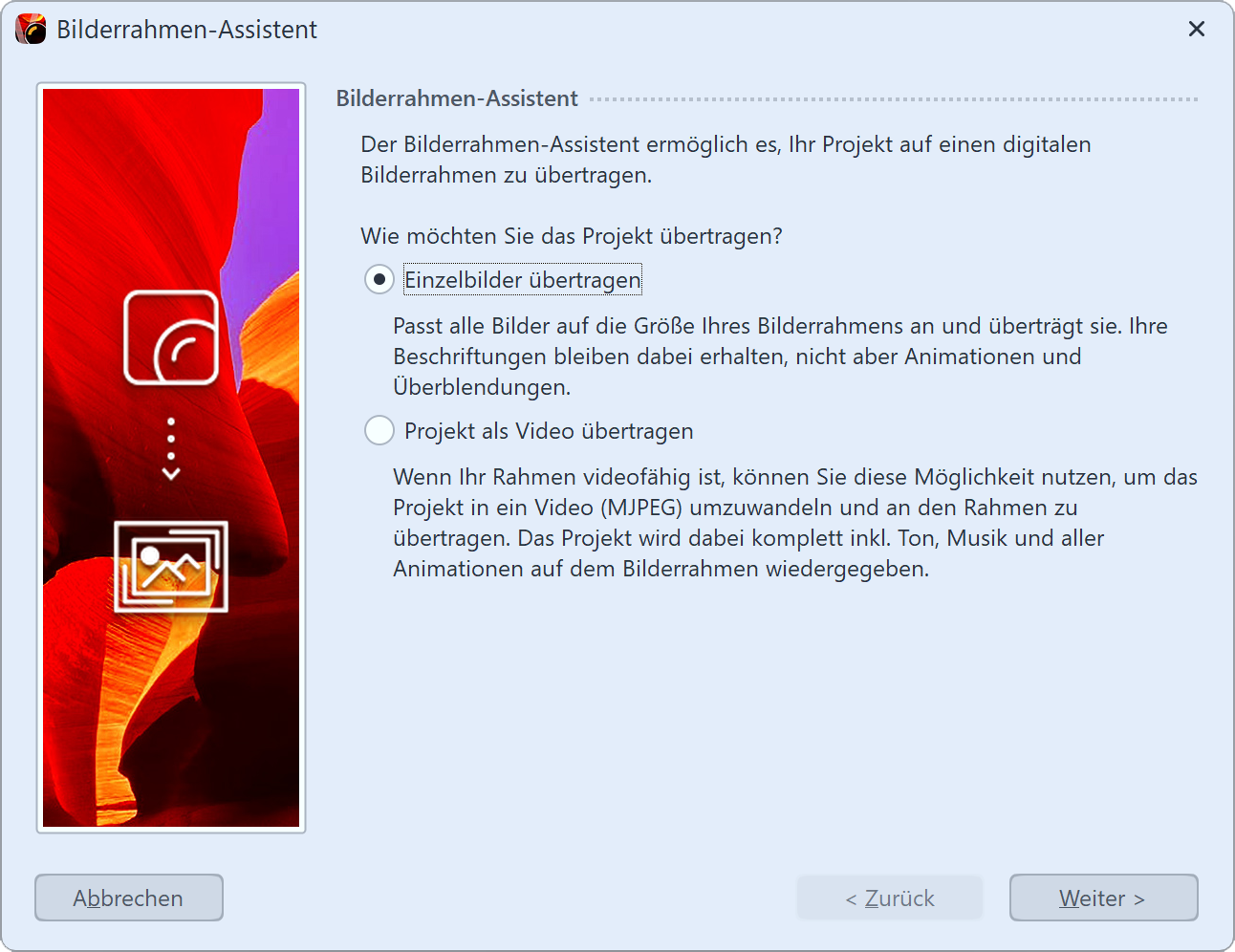 Bilderrahmen-Assistent Wenn Sie einen digitalen Bilderrahmen besitzen, können Sie mit diesem Assistenten Ihre Bilder als Einzelbilder auf den Rahmen übertragen oder als Video die komplette Präsentation übertragen. Möchten Sie die komplette Präsentation als Video übertragen, prüfen Sie bitte vorher, ob Ihr Bilderrahmen Motion JPEG Videos unterstützt. Dies sollten Sie der Anleitung des Rahmens entnehmen können. |
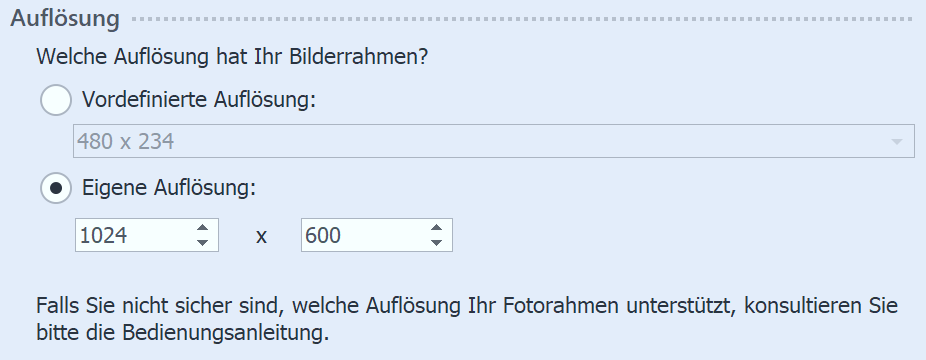 Wählen Sie im ersten Schritt die gewünschte Bildauflösung aus. Welche Ihr Bilderrahmen unterstützt, erfahren Sie aus der Bedienungsanleitung des Rahmens. |
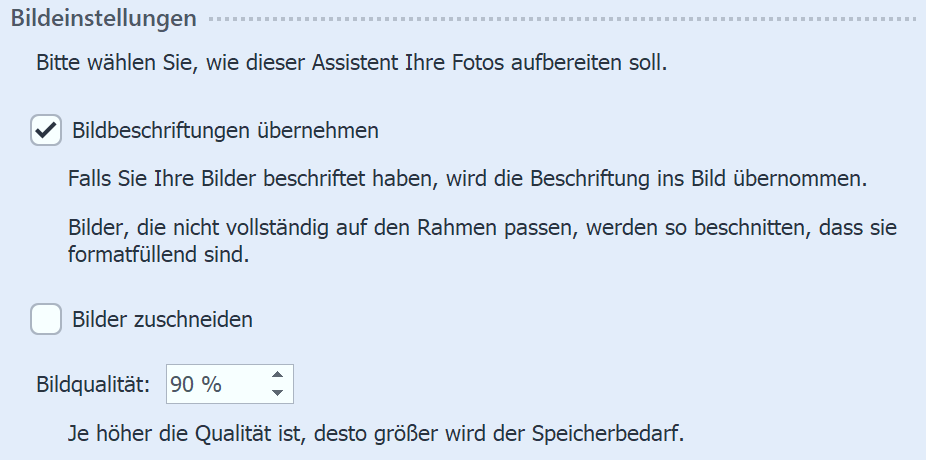 |
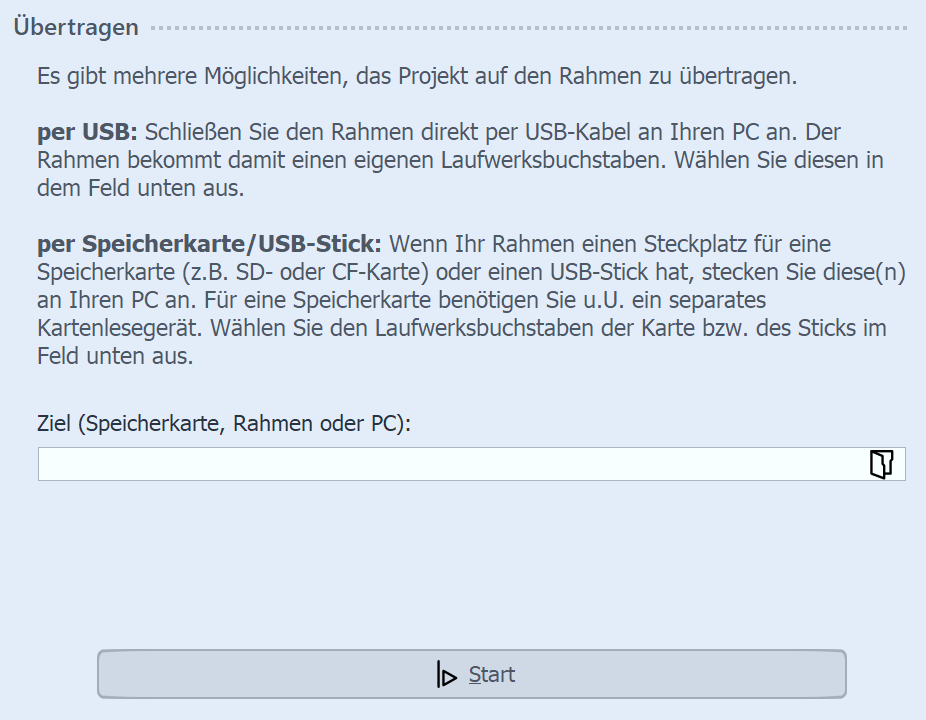 |
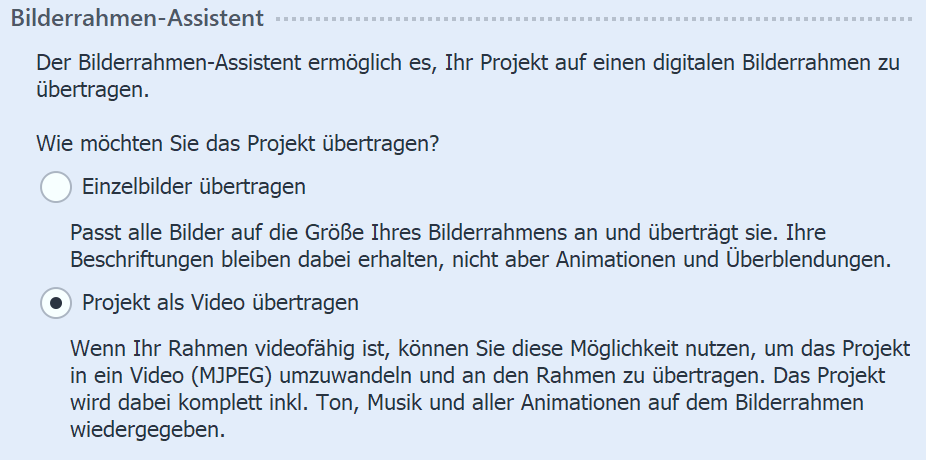 |
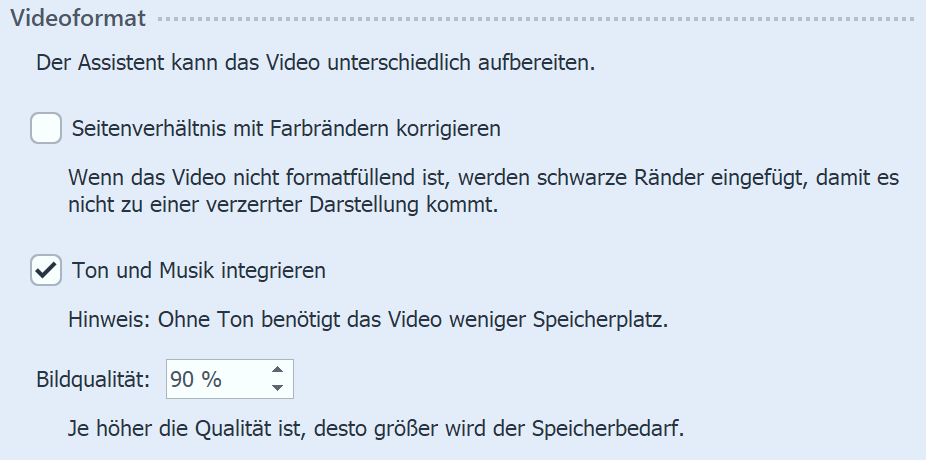 Wählen Sie im letzten Schritt den Speicherort für das Video aus. Das kann der Bilderrahmen, ein USB-Stick oder eine Speicherkarte sein. Das Gerät oder der Speicherort muss mit Ihrem Rechner verbunden sein. |